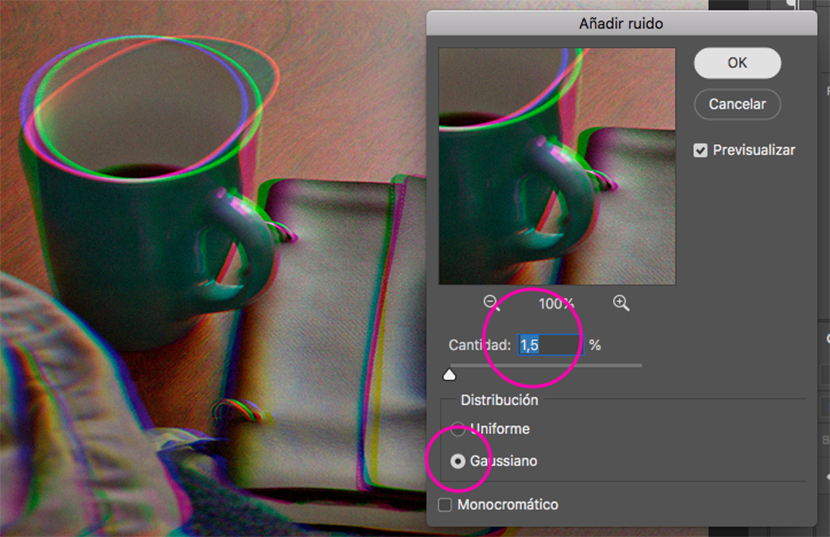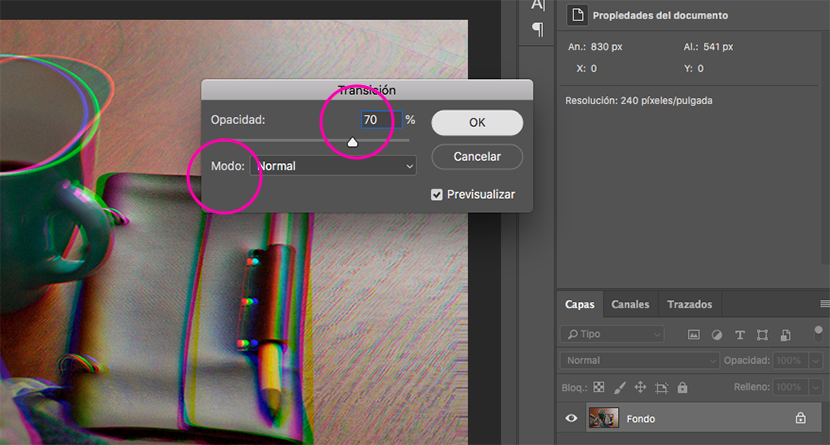गोंधळ प्रभाव एक आहे 2018 मधील कल, कारण ते असू शकते मालिका प्रभाव नेटफ्लिक्सवरील ब्लॅक मिरर प्रमाणे, जिथे आपल्याकडे तांत्रिक प्रजाती म्हणून त्रुटी आहेत. आमच्या समाज बद्दल सर्व रूपक.
वस्तुस्थिती अशी आहे की विकृत प्रतिमा असूनही आणि त्या अगदी परिपूर्ण नसल्या तरीही, त्यांनी त्यांचे तीव्र रंग आणि त्याचे रहस्य दर्शविणारे रहस्य यावर आपले लक्ष वेधले जाहिरातींमध्ये यापूर्वी थोडासा वापर केलेला विकृती. हा परिणाम फोटोशॉपद्वारे प्राप्त करण्याचे अनेक मार्ग आहेत, जे इतरांपेक्षा काही जटिल आहेत. या ट्यूटोरियल मध्ये, मी ग्लिच इफेक्ट सहज आणि द्रुतपणे कसे करावे हे स्पष्ट करेल.
सुरू करण्यासाठी आम्ही ज्या प्रतिमेवर प्रभाव लागू करू इच्छितो ती प्रतिमा निवडा आणि फोटोशॉपमध्ये उघडू. हे आरजीबी कलर मोडमध्ये आहे आणि त्यास उच्च रिझोल्यूशन असल्यास ते अधिक चांगले आहे.
चरण 1: लाल चॅनेल
आम्ही चॅनेल पॅनेलवर जाऊ आणि लाल चॅनेल निवडा. उर्वरित अदृश्य चॅनेल स्वयंचलितपणे ठेवतात. म्हणून आम्ही बॉक्स सक्रिय करतो जेणेकरुन सर्व चॅनेल दिसतील.

चरण 2: फिल्टर विकृत करा
आम्ही मेनूवर फिल्टर / विकृत / विकृत जाऊ ... त्या संवाद बॉक्समध्ये, जिथे हे म्हटले आहे अपरिभाषित क्षेत्र आम्ही निवडतो पुनरावृत्ती किनार पिक्सल. आम्ही ग्रीडवरील ओळ आमच्या आवडीनुसार समायोजित करतो. त्याच डायलॉग बॉक्समध्ये विकृती कशी दिसते हे आपण पाहू शकतो.
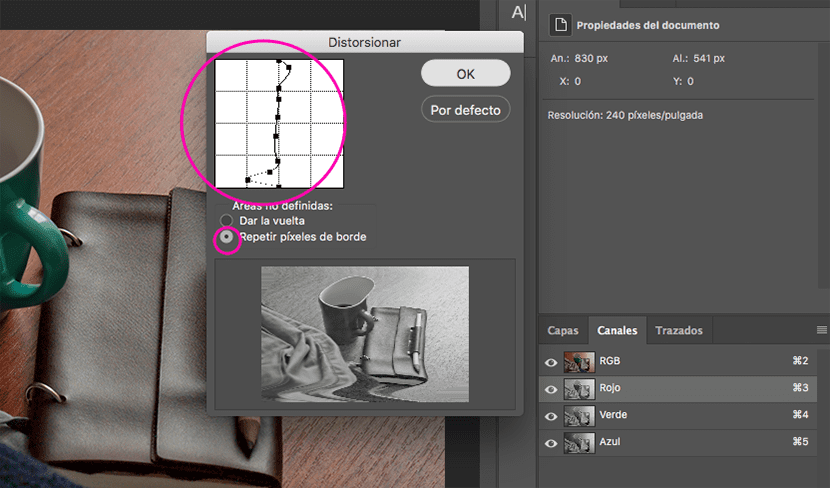
चरण 3: ग्रीन चॅनेल
आम्ही चॅनेल पॅनेलवर परत जाऊ आणि ग्रीन चॅनेल निवडा. आम्ही चरण 2 पुन्हा करतो, परंतु वेगळ्या प्रकारे समायोजित करत आहे कृतज्ञता ओळ

चरण 4: गोंगाट
चॅनेल पॅनेलमध्ये, आम्ही सर्व चॅनेल (आरजीबी) निवडतो. मेनूमध्ये आम्ही फिल्टर / आवाज / आवाज जोडा शोधतो ... आम्ही वितरण निवडतो गाऊशियनआम्ही इच्छित ध्वनी टक्केवारी समायोजित करतो आणि बॉक्स निष्क्रिय ठेवतो एकरंगी. आम्ही स्वीकारतो.
मग आम्ही आवाज जोडण्यासाठी संपादन / संक्रमण मेनूवर जाऊ ... आम्ही अस्पष्टता 70% आणि सामान्य मोड वर सेट केली.
चरण 5: ओळी
आम्ही एकसमान रंगाचा एक स्तर तयार करतो, आम्ही त्यास एका स्मार्ट ऑब्जेक्टमध्ये रुपांतरित करतो आणि फिल्टर / फिल्टर गॅलरीमध्ये जातो ... त्या पॅनेलमध्ये, आम्ही स्केच मेनू उघडतो आणि प्रभाव निवडतो. हॅल्फ़टोन नमुनाआम्ही आकार आणि कॉन्ट्रास्टची व्हॅल्यूज adjustडजस्ट करतो, मोटिफचा प्रकार असेल ओळ. आम्ही ते ठीक देतो.
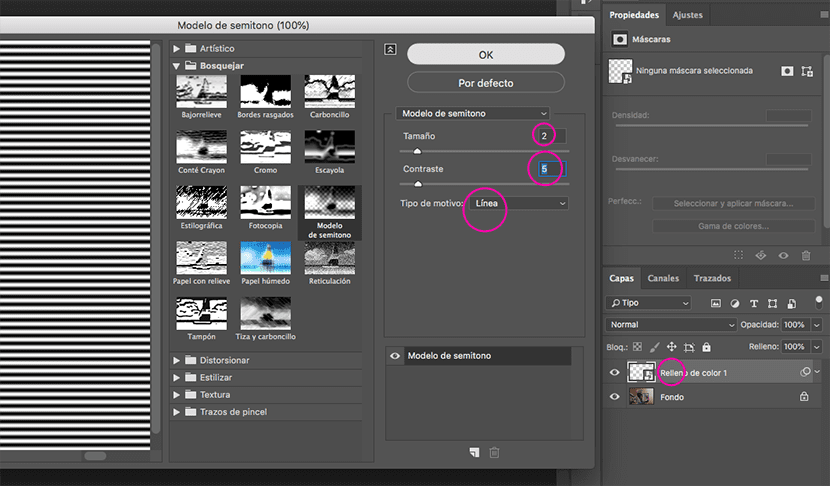
चरण 6: ब्लेंडिंग मोड
आम्ही लेयर वर डबल क्लिक करतो आणि मिश्रित पर्यायांमध्ये आम्ही निवडतो आच्छादित, 10% च्या किंमतीवर, खाली दर्शविलेल्या बारमध्ये आम्ही की दाबून ठेवत फिरतो सर्वकाही बार आतल्या दिशेने, अशा प्रकारे दिवे आणि सावल्या अधिक चांगले अंतर्निहित लेयरशी जोडल्या जातील, म्हणजे आपली प्रतिमा.
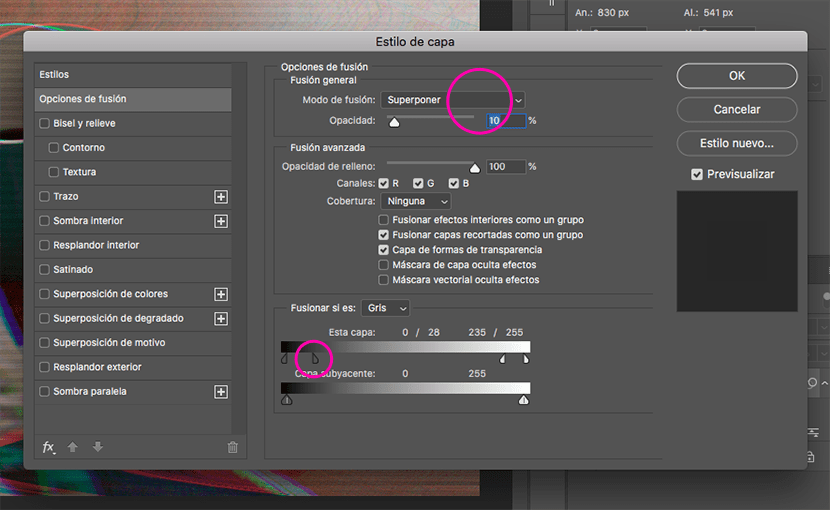
आणि तयार! भिन्न मूल्ये, टक्केवारी आणि मिश्रण पद्धती वापरण्याचे लक्षात ठेवा. आपल्याकडे काही प्रश्न असल्यास त्यांना टिप्पण्यांमध्ये सोडा.
येथे आधी आणि नंतर ...

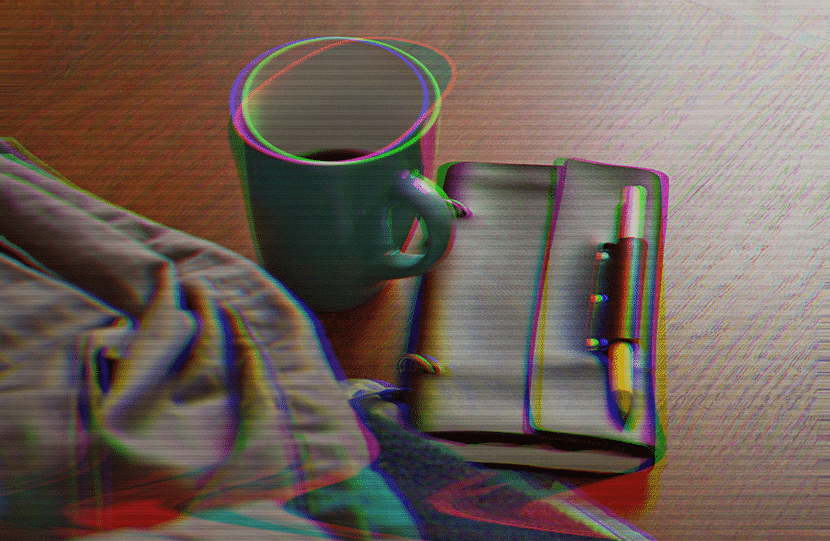
प्रतिमा - अँटोनियो मौबेद